在 CentOS 安裝事務機驅動程式進行掃描
 |  | 2 |  |  |
小閃光抱怨家裡的 Fuji Xerox M225dw 印表機雖有網路列印及掃描功能,但掃描得開電腦跑 Fuji Xerox 軟體,不能直接傳到手機或平板上,很不方便。
查了一下,Xerox 有個 Xerox Workplace App 但鎖定對象是辦公室用的多功能事務機,透過掃 QR Code 或 NFC 感應加入印表機,不適用 M225 這類低階印表機。[2021-12-04 更新] 其實 FUJIFILM 有出 App,請見文末說明。
身為 Hacker,遇到這種狀況自然得做點什麼,想起我有迷你家用伺服器,若是能在上面安裝印表機驅動程式並執行掃描,我再寫個 ASP.NET Core 網站提供介面選取解析度、掃瞄模式,執行掃描後將圖檔傳回,不就是個雲端掃描服務?(謎之聲:雲你的頭啦)
但,CentOS 是伺服器能安裝印表機程式?還可以掃描?於是,我展開了奇幻冒險。
先查到這篇 StackExchange askubuntu 討論,有網友分享在 Ubuntu 安裝 Brother DCP-L2540DW driver 並使用 Simple Scan GUI 軟體成功掃描的經驗讓我士氣大振,至少,我確認從 Linux 呼叫 M225dw 掃描是可能的。
Ubuntu 安裝套件是 deb,CentOS 則是用 rpm,我試了 sudo yum install dpkg-devel dpkg-dev 安裝 dpkg,但 sudo rpm -ihv --nodeps brscan4-0.4.10-1.x86_64.rpm卡在 dpkg (subprocess): cannot set security execution context for maintainer script: Invalid argument 錯誤,無功而返。
後來我發現 Brother 官網居然也有驅動程式 rpm 套件,用 curl 下載curl https://download.brother.com/welcome/dlf105203/brscan4-0.4.10-1.x86_64.rpm --output brscan4-0.4.10-1.x86_64.rpm,再用sudo rpm -ihv --nodeps brscan4-0.4.10-1.x86_64.rpm即可安裝,但卡在找不到 /etc/sane.d/dll.conf 檔案。
研究了一下,原來 /etc/sane.d 是 Scanner Access Now Easy (SANE) 的設定目錄,要在 CentOS 使用 SANE,需先安裝 sane-backends rpm 套件 - sudo yum install sane-backends。
用 sudo rpm -e brscan4-0.4.10-1.x86_64 移除再重新安裝,確認cat /etc/sane.d/dll.conf最後一行出現 brother4,代表安裝完成。
接著設定印表機名稱及 IP,sudo brsaneconfig4 -a name=FX-DocuPrint-M225-dw model=DCP-L2540DW ip=192.168.50.xxx,設定會寫入 /opt/brother/scanner/brscan4/brsanenetdevice4.cfg,至此,印表機的掃描器驅動就算安裝完成了。
CentOS 沒有 GUI 環境,有 Command Line 的掃描指令嗎?有! scanimage。
scanimage 包含在 sane-backends 套件裡,用 scanimage -L 會列出可用的印表裝置,scanimage -A 則會列出印表機的可用掃描參數:
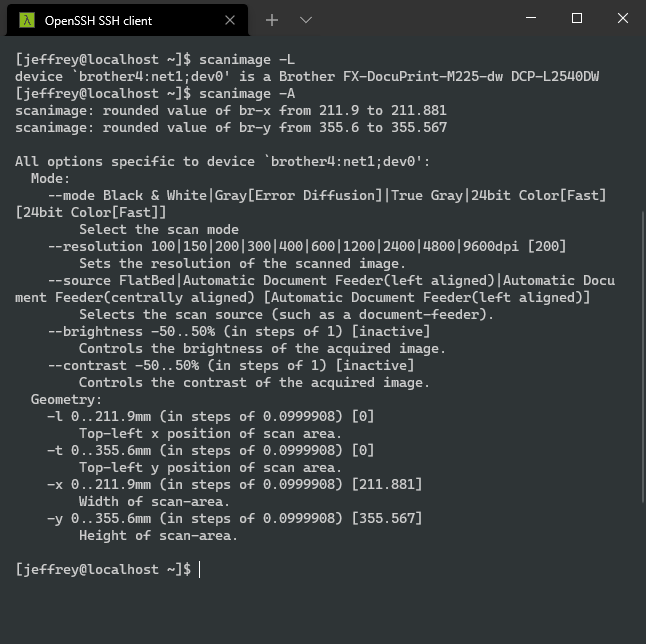
有幾個重要參數,mode 決定黑色灰階彩色、resolution 是解析度 DPI、source 是來源(玻璃板還是進紙器)、brightness 亮度、contrast 對比,掃瞄座標 left、top、寬度高度等等。
CentOS 上的 scanimage 工具版本 format 只支援 SANE 專屬的 pnm 跟 tiff 兩種格式,tiff 較普遍。用以下參數試掃吉他譜:
scanimage -v -p --format tiff -d 'brother4:net1;dev0' -x 210 -y 180 --source FlatBed --resolution 150 > tab.tiff
成功!
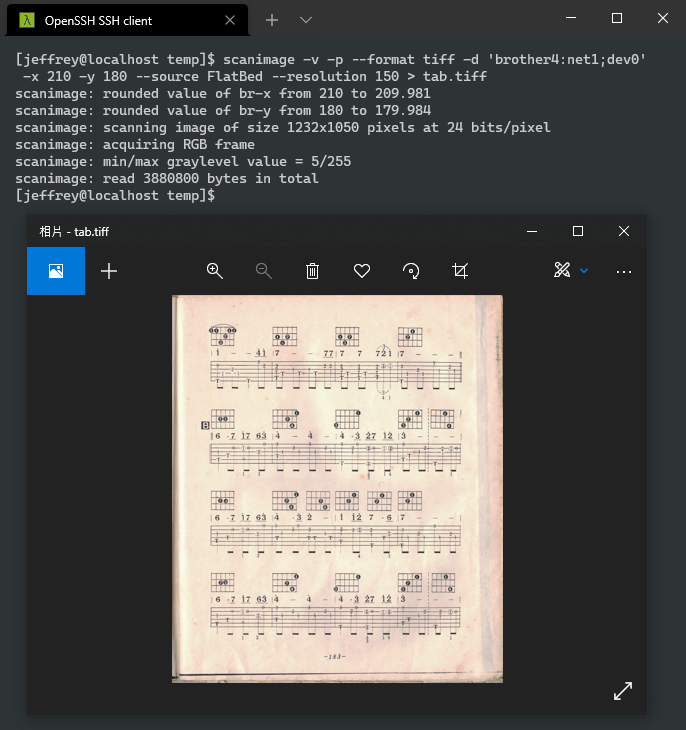
【更新】讀者 smfself 分享,其實 FUJIFILM 有出 App - Print Utility V3,其中包含掃描下載到手機或平板的功能。
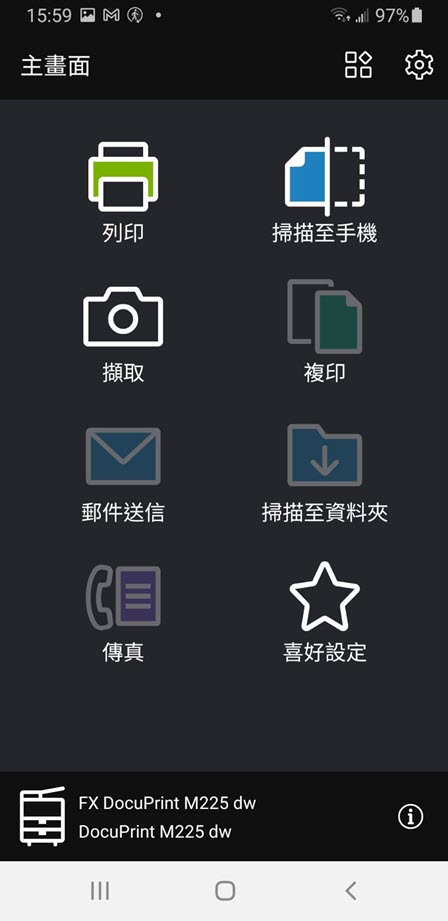
依據坎寧漢定律,從 Internet 獲得正確答案的最佳方式不是發問,而是貼一篇錯的答案,分享土砲解法也有異曲同工之妙。
我也來個「黑暗土砲定律」好了:當遍尋不著現成解決方案,那就研究土砲方法分享給大家指教,熱心網友會現身指引你一盞明燈;若不幸沒有,需求有被滿足,過程會學到東西,你的分享還可能成為別人的明燈,橫豎都不吃虧,Just Do It!
感謝 smfself,Internet 萬歲!
Comments
# by smfself
有喔 Fuji Xerox M225dw 印表機除了官方在 Windows 環境提供的【丹青文件管理】可以掃描外, 在 Android 的 App 是 Print Utility https://play.google.com/store/apps/details?id=com.fujifilm.fb.prt.PrintUtility 我自己家裡也是 Fuji Xerox M225dw 事務機,也是使用這個 App Print Utility 掃描! P.S. 觀看黑大這麼久的文章,終於有可以貢獻的地方了!
# by Jeffrey
to smfself,啊哈! 真的耶。坎寧漢定律說:從 Internet 獲得正確答案的最佳方式不是問問題,而是貼一篇錯的答案,分享土砲解法也有異曲同工之妙。已將 Print Utility App 加入本文,也代替小閃光感謝你。